Les sites Web sont généralement constitués de fichiers sur un serveur Web et le contenu est stocké dans une base de données. La meilleure option pour sauvegarder les fichiers et les bases de données consistent à exécuter une tâche qui sauvegarde tous les fichiers et les transfèrent sur un autre emplacement de sauvegarde, afin que les fichiers puissent être récupérées même si le serveur est endommagé (le stockage des fichiers sur le même serveur peut être problématique si le disque dur tombe en panne, par exemple).
Avant de commencer ce tutoriel, il vous faut le logiciel MySQLWinBackup vous pouvez le télécharger ici.
Ce logiciel ne nécessite aucune installation, et peut donc être mis sur une clé USB pour vos dépannages.
Voyons maintenant le paramétrage et l’utilisation de ce logiciel.
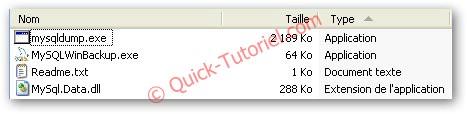
Après avoir décompressée l’archive, ce dossier apparaît. Pour lancer le logiciel cliquer sur MySQLWinBackup.exe.
Ce logiciel n’est qu’une interface graphique de la commande MySQL dump.
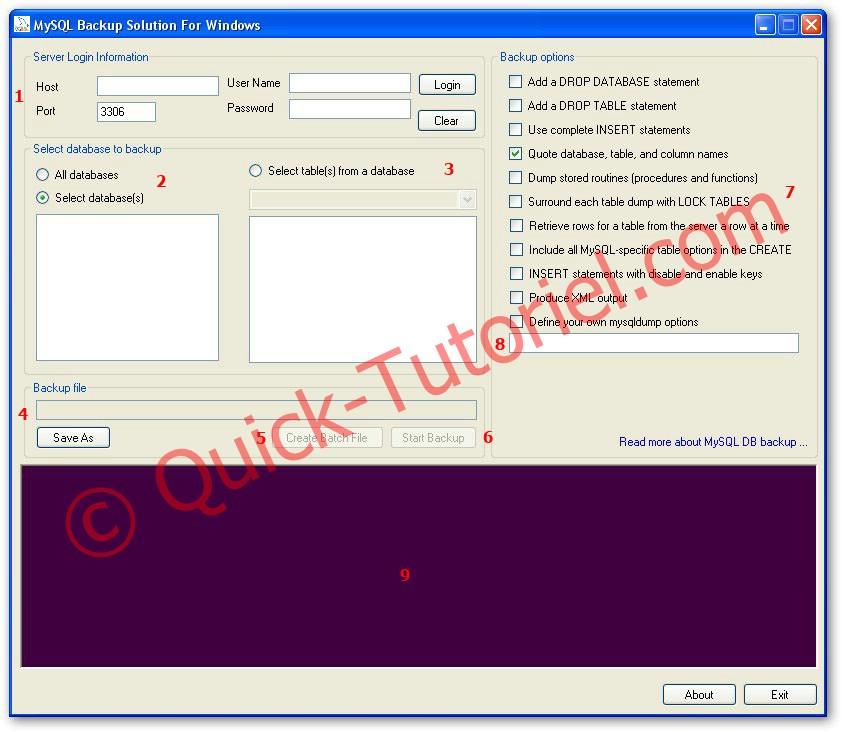
Voici l’écran principal du logiciel.
- 1: Avant toute chose, il faut remplir les champs de connexion. Ces informations vous sont communiquées par votre hébergeur.
Host : généralement votre nom de domaine Ex: quick-tutoriel.com
Port : par défaut pour MySQL 3306
User Name et Password : Se sont les login et mot de passe de connexion de votre base de données. Si vous ne les retrouver pas et si vous utilisez Wordpress, vous pouvez trouver ces informations dans le fichier wp-config.php.
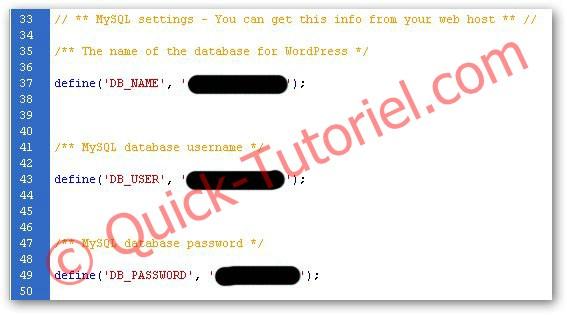
Editer le fichier et rechercher les lignes suivantes DB_Name (nom base de données), DB_User (login) et DB_Password (mot de passe de la base)
Si vous cliquer sur Login cela lance la connexion à la base, Clear permet de supprimer toutes les informations de connexion.
Attention!!! Si vous disposer d’un hébergement digne de ce nom, n’importe qui ne peux pas faire n’importe quoi. Vous devez avant autoriser votre adresse ip publique à se connecter sur votre compte MySQL. Pour cela connectez-vous sur votre espace d’administration de votre hébergeur (Je vais prendre ici comme exemple un compte CPANEL) puis rechercher la rubrique Base de données.

Cliquer ensuite sur MySQL distant et rentrer votre adresse ip publique.
Astuce!!! Vous pouvez connaître votre adresse ip publique avec le logiciel IP2.
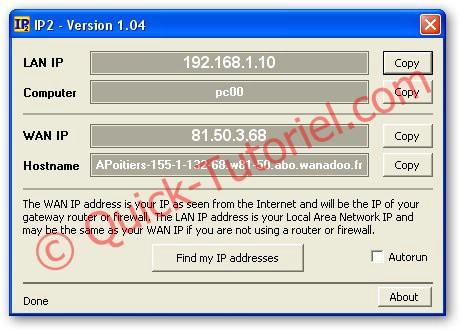
Ensuite cliquer sur Ajouter l’hôte. Vous pouvez maintenant sauvegarder votre base de données depuis votre PC.
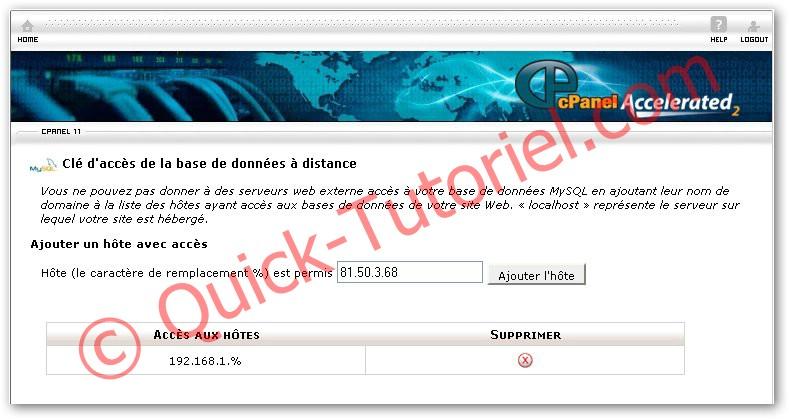
- 2: Cette option vous permet de sauvegarder toutes les bases de données MySQL du compte (All Databases) ou uniquement celle que vous voulez en la sélectionnant dans la liste dessous (Select Database(s)).
- 3: Le logiciel pousse encore plus loin le détail, vous pouvez sélectionner une table d’une base de données (Select table(s) from database).
- 4: Ici vous devez indiquer le chemin de stockage de sauvegarde de la base, en cliquant sur le bouton Save As.
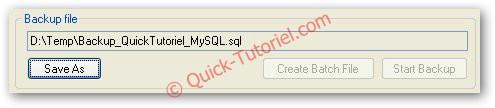
- 5: Afin d’être totalement à l’abri de mauvaises surprises je vous conseille de sauvegarder votre base de données le plus souvent possible. Si vous cliquer sur Create Batch File, un fichier .bat sera créé avec toutes les options nécessaires. Ensuite vous pouvez créer une tâche planifiée pour sauvegarder votre base automatiquement.
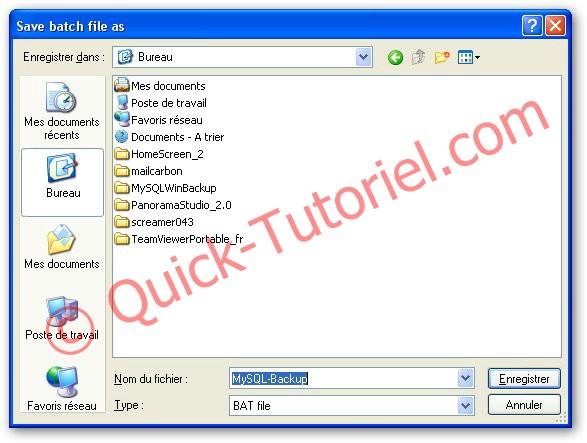
Voici le contenu du fichier batch d’origine.
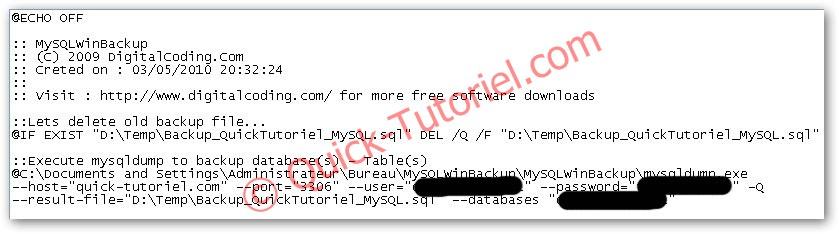
Malheureusement ce fichier est inexploitable d’origine. Si vous cliquez dessus vous pouvez voir ce message d’erreur.
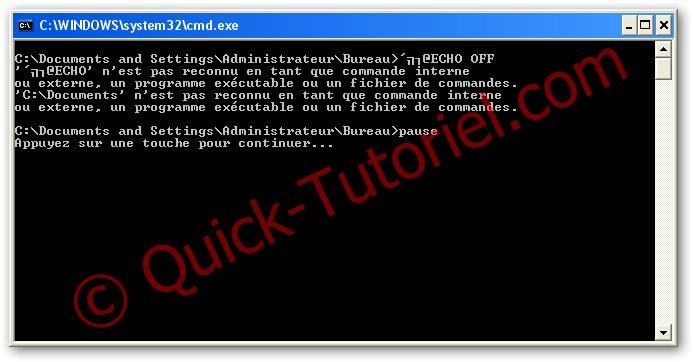
Pour utiliser ce fichier j’ai dû modifier quelques lignes, voici le contenu du script fonctionnelle (Vous pouvez télécharger le script modifié en fin de tutoriel et le modifier avec vos paramètres)
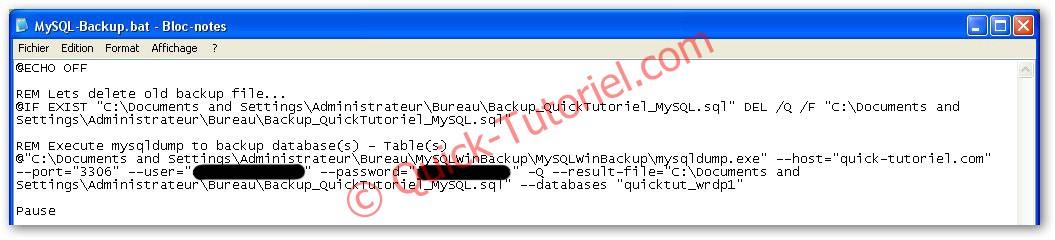
Pour rajouter le fichier .bat dans le planificateur de tâches aller dans Démarrer → Panneau de configuration → Tâches planifiées et suivez les instructions à l’écran.
- 6: Une fois les options sélectionnées cliquer sur Start Backup pour commencer la sauvegarde.
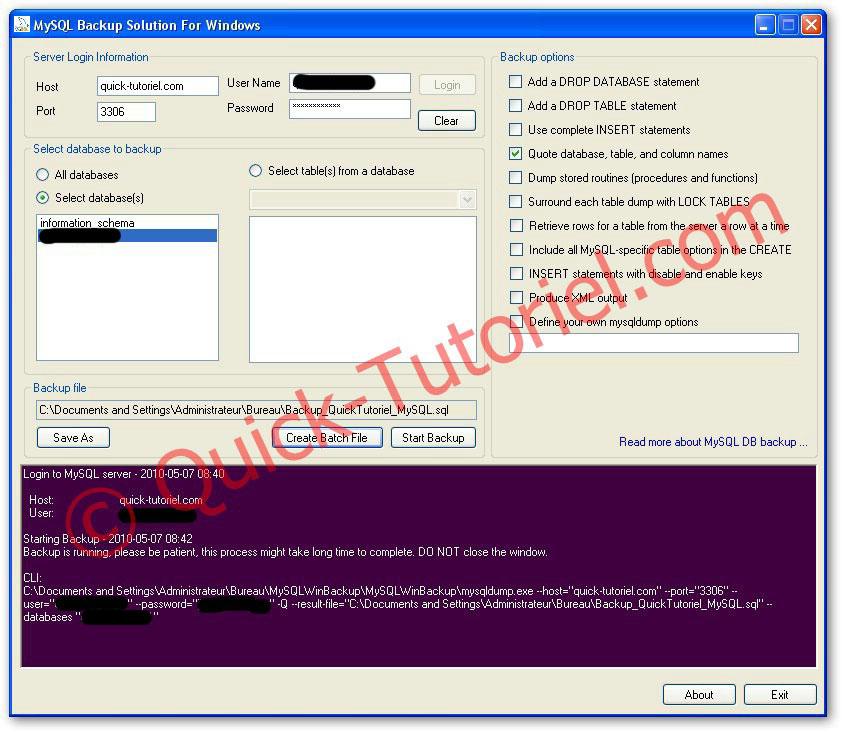
Vous avez une petite fenêtre de log, qui vous affiche des informations sur l’avancé de la sauvegarde.
- 7: Vous pouvez rajouter quelques options comme supprimer la base avant la restauration ADD DROP DATABASE statement ou supprimer les tables ADD DROP TABLE statement, ….
- 8: Vous pouvez aussi rajouter d’autres options de l’utilitaire MySQLDump. Vous pouvez voir ici la liste des options de cette commande.
- 9: Affichage détaillé des informations, des erreurs, ….
Maintenant vous n’avez plus d’excuses pour ne plus faire de sauvegarde de votre Base MySQL.

That’s All.
Difficulté :

Modification :-
Crédits : -

Autre(s) article(s) intéressant(s):

